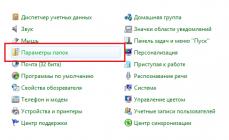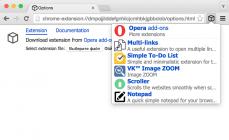Visa Windows operacinė sistema turi standartinius aplankus. Tai apima aplanką „Mano dokumentai“. Pagal numatytuosius nustatymus joje išsaugomi dokumentai iš įvairių biuro programų ir kai kurių vaizdo žaidimų komponentų. Pavadinimas „Mano dokumentai“ yra standartinis visoms „Windows“ operacinių sistemų versijoms. Tiesa, kai kuriose versijose jis gali būti vadinamas primityviai „Dokumentais“. Jei nesate patenkintas šiuo aplanko pavadinimu, galite jį pakeisti į kitą.
Jums reikės
- – Kompiuteris su Windows OS (XP, Windows 7).
Instrukcijos
1. Tai aplankas, kurį reikia pervadinti. Darbalaukyje, kaip įprasta, yra ne aplankas, o nuoroda, leidžianti greitai jį atidaryti. Aplankas su dokumentais paprastai yra kitoje vietoje. Jei jūsų kompiuteryje įdiegta „Windows 7“ operacinė sistema, turėtumėte pervadinti „Mano dokumentus“ taip. Atidarykite sistemos diską (pagal numatytuosius nustatymus C; kita sistemos disko raidė priskiriama labai retai).
2. Tada atidarykite aplanką „Vartotojai“. Jame yra dar du aplankai: „General“ ir „Manager“. Spustelėkite „Manager“ ir jame rasite „Mano dokumentai“, tada spustelėkite jį dešiniuoju pelės mygtuku. Pasirodys kontekstinis meniu. Šiame meniu pasirinkite Pervardyti. Po to įveskite naują aplanko pavadinimą, paspauskite Enter ir jis bus pervardytas.
3. Net ir pervadinus aplanką, darbalaukyje esanti nuoroda turės seną pavadinimą. Pašalinkite šį spartųjį klavišą. Po to dešiniuoju pelės mygtuku spustelėkite aplanką „Mano dokumentai“. Užveskite pelės žymeklį ant eilutės „Siųsti“. Atsiras papildomas meniu, kuriame pasirinkite „Darbalaukis, sukurti nuorodą“.
4. Norėdami pervardyti aplanką „Mano dokumentai“ operacinėje sistemoje „Windows XP“, atlikite šiuos veiksmus. Atidarykite sistemos diską, tada – Dokumentai ir nustatymai. Pasirinkite aplanką, atitinkantį jūsų paskyros pavadinimą. Tada atitinkamai ieškokite „Mano dokumentai“. Pervadinimo operacija niekuo nesiskiria nuo Windows 7. Kontekstiniame meniu tereikia pasirinkti „Pervardyti“ ir nustatyti naują šio aplanko pavadinimą.
Numatytasis aplankas Mano dokumentai skirtas visiems vartotojo dokumentams saugoti. Be to, pagal numatytuosius nustatymus aplanko „Mano dokumentai“ vieta yra C: diskas su įdiegta „Windows“ operacine sistema. Šią vietą galima pakeisti naudojant standartinius „Windows“ įrankius.

Jums reikės
- – Windows 7/Vista.
Instrukcijos
1. Spustelėkite mygtuką „Pradėti“, kad atidarytumėte pagrindinį sistemos meniu, ir eikite į elementą „Dokumentai“, kad pakeistumėte aplanko „Mano dokumentai“ vietą.
2. Iškvieskite paslaugų meniu dešiniuoju pelės mygtuku spustelėdami lauką „Dokumentai“ ir pasirinkite „Ypatybės“.
3. Atsidariusiame lange „Ypatybės: dokumentai“ eikite į skirtuką „Aplankas“ ir nustatykite dabartinę aplanko „Mano dokumentai“ vietą. Numatytasis yra diskas:\Vartotojai\naudotojo vardas\Dokumentai, kur diskas yra disko, kuriame įdiegta „Windows“, pavadinimas, o vartotojo vardas yra prisijungimui naudojama paskyra.
4. Spustelėkite mygtuką „Perkelti“, kad pakeistumėte dabartinę pasirinkto aplanko vietą.
5. Pasirinkite diską ir aplanką, kad išsaugotumėte aplanką Dokumentai naujame dialogo lange.
6. Pasirinkite „Naujas aplankas“, jei norite sukurti neegzistuojantį aplanką, kad galėtumėte saugoti vartotojo failus viršutiniame programos skydelyje.
7. Įveskite norimo aplanko pavadinimą ir paspauskite Enter, kad patvirtintumėte komandą.
8. Pasirinkite aplanką, į kurį norite perkelti dokumentus, ir dialogo lango apačioje spustelėkite mygtuką Pasirinkti aplanką.
9. Grįžkite į langą Documents Properties ir spustelėkite mygtuką Gerai skirtuko Aplankas apačioje, kad patvirtintumėte pasirinkimą.
10. Palaukite, kol pasirodys naujas dialogo langas Perkelti aplanką ir spustelėkite Taip, kad patvirtintumėte komandą perkelti informaciją.
11. Palaukite, kol bus baigtas duomenų perkėlimas iš dabartinio aplanko Mano dokumentai į pasirinktą aplanką. Perkėlimo laikas priklauso nuo informacijos kiekio aplanke ir kompiuterio greičio.
12. Spustelėkite piktogramą „Dokumentai“, kad patikrintumėte atliktos duomenų perdavimo operacijos rodymo parametrus ir įsitikintumėte, kad aplanko „Mano dokumentai“ vieta tikrai pasikeitė.
Tikriausiai pastebėjote, kad operacinė sistema standiesiems diskams mechaniškai priskiria konkretų pavadinimą. diskai. Galite pakeisti mechaniškai priskirtą pavadinimą naudodamiesi integruota „Windows“ programa.

Instrukcijos
1. Spustelėkite mygtuką „Pradėti“ ir dešiniuoju pelės mygtuku spustelėkite eilutę „Mano kompiuteris“. Pasirodžiusiame meniu pasirinkite „Tvarkyti“.
2. Atsidariusiame lange „Kompiuterio valdymas“ spustelėkite eilutę „Tvarkyti diskai Ir". Dešinėje bus rodomas visų kompiuteryje įdiegtų standžiųjų diskų sąrašas.
3. Dešiniuoju pelės mygtuku spustelėkite diską, vardas kurį norite pakeisti. Kontekstiniame meniu pasirinkite „Redaguoti vardas ir disko kelias“, kad atidarytumėte nustatymų langą.
4. Spustelėkite mygtuką „Keisti“. Atsidariusiame lange „Priskirti disko raidę“ išskleidžiamajame sąraše pasirinkite norimą raidę. Spustelėkite mygtuką "Gerai". Štai ir viskas. Naudodami standartinę operacinės sistemos įrankį galite lengvai pakeisti vardas kietasis diskas.
Pastaba!
Jei diskas yra sistemos diskas (jame įdiegta operacinė sistema), disko pavadinimo pakeisti negalėsite.
Naudingas patarimas
„Windows XP“ operacinėje sistemoje „Mano dokumentai“ yra dar keli aplankai su asmeniniais vartotojo failais (muzika, paveikslėliais ir kt.). Sistemos aplanko pervadinimas jokiu būdu neturi įtakos jo turiniui, todėl galite tai padaryti be baimės.
Mano dokumentai yra sistemos aplankas. „Windows 7“ aplankas gali būti vadinamas dokumentais. Jame saugomi vartotojo duomenys, pvz., vaizdo žaidimų failai. Jei nesate patenkinti aplanko pavadinimu, galite jį pakeisti į kitą. Dabar kalbėsime apie tai, kaip pervardyti aplanką mano dokumentai. „Win 7“: atidarykite aplanką Vartotojai, ten matome du aplankus: „General“ ir „Administrator“.
Atidarykite administratorių. Dešiniuoju pelės mygtuku spustelėkite aplanką Mano dokumentai. Pasirinkite Pervardyti. Pakeiskite pavadinimą ir paspauskite klavišą Enter. „Win XP“: reikia atidaryti diską (C :), tada – „Dokumentai ir nustatymai“. Pasirinkite aplanką su sistemos administratoriaus vardu. Čia yra aplankas Mano dokumentai. Ir jūs turite padaryti tą patį, kaip ir „Windows 7“.
Kaip sukurti tinklo aplanką? labai paprasta. Atidarykime mano kompiuterį. Dešiniuoju pelės mygtuku spustelėkite norimą standžiojo disko skaidinį. Dabar reikia pasirinkti Sukurti, tada pasirinkti aplanką. Įveskite pavadinimą ir nukopijuokite reikiamus failus. Tada eikite į Bendrinama prieiga ir pasirinkite parinktį Konkretūs vartotojai. Spustelėkite Vartotojai ir Viskas. Dar kartą spustelėkite Bendrinimas ir pasirinkite Taikyti failams ir pakatalogiams. Dabar reikia spustelėti Baigti.
Galite įmesti reikalingus failus į aplanką ir laikyti juos ten, kad vėliau būtų lengviau juos rasti. Kaip įdėti į aplanką? Norėdami tai padaryti, randame reikalingą failą ir tiesiog nuvilkite jį į aplanką. Jei failų yra daug, pasirinkite juos ir vilkite. Tačiau tai ne vienintelis būdas. Galite pasirinkti reikalingus failus, dešiniuoju pelės mygtuku spustelėkite juos ir pasirinkite Kopijuoti (arba Ctrl + C). Dabar eikite į aplanką, spustelėkite tuščią vietą jame ir dešiniuoju pelės mygtuku spustelėkite Įklijuoti (arba Ctrl + V).
Beveik kiekvienas vartotojas susidūrė su aplankų ar failų ištrynimo problema. Ypač tie, kurie tik neseniai pradėjo dirbti kompiuteriu. Kaip ištrinti aplanką kaip administratorių? Norėdami ištrinti aplanką, kurio negalima ištrinti, turite atsisiųsti Unlocker programą iš interneto. Tada eikite į aplanką su Unlocker archyvu. Įdiekite programą savo kompiuteryje. Programoje „Unlocker“ pasirinkite norimą aplanką ir jis nurodys, kurie procesai neleidžia ištrinti aplanko. Prieš ištrindami aplanką, galite uždaryti visus procesus, kurie blokuoja veiksmus. Jei tai nepavyksta, tiesiog ištrinkite aplanką naudodami programą.
Jei aplankas nėra sąmoningai ištrintas, galite jį atkurti. Kad būtumėte saugūs, turite sukurti vaizdą. Norėdami tai padaryti, atsisiųskite „Nero Burning ROM“ programą arba ji jau gali būti įdiegta sistemoje „Windows“. Kaip sukurti paveikslėlį iš aplanko? Eikite į programą, pasirinkite Failas, tada Kurti. Arba naudokite sparčiuosius klavišus Ctrl + N. Pasirinkite formatą, CD arba DVD.
Pasirinkite Naujas. Pasirinkite aplanką, kurio failai bus įtraukti į vaizdą. Pasirinkite reikiamus failus. Pridėkite failus, kurie bus įtraukti į vaizdą. Dešiniuoju pelės mygtuku spustelėkite pasirinktus failus ir pasirinkite Kopijuoti į kompiliaciją. Spustelėkite mygtuką Įrašyti. Tada paspauskite Ctrl + B ir spustelėkite Įrašyti. Pasirinkite reikiamas parinktis. Laukiame įrašymo pabaigos ir spustelėkite Gerai.
Kiekviena Windows šeimos operacinė sistema turi standartinius aplankus. Tai apima aplanką „Mano dokumentai“. Pagal numatytuosius nustatymus joje išsaugomi dokumentai iš įvairių biuro programų ir kai kurių vaizdo žaidimų komponentų. Pavadinimas „Mano dokumentai“ yra standartinis visoms „Windows“ operacinių sistemų versijoms. Nors kai kuriose versijose tai gali būti tiesiog vadinama „Dokumentais“. Jei nesate patenkintas šiuo aplanko pavadinimu, galite jį pakeisti kitu.
Jums reikės
- - Kompiuteris su Windows OS (XP, Windows 7).
Instrukcijos
Jums reikės
- - „Windows 7“ / „Vista“.
Instrukcijos
- „Vista“ ir „Seven“ aplanko „Mano dokumentai“ vietos keitimas
- Kaip pakeisti savybes windows 7